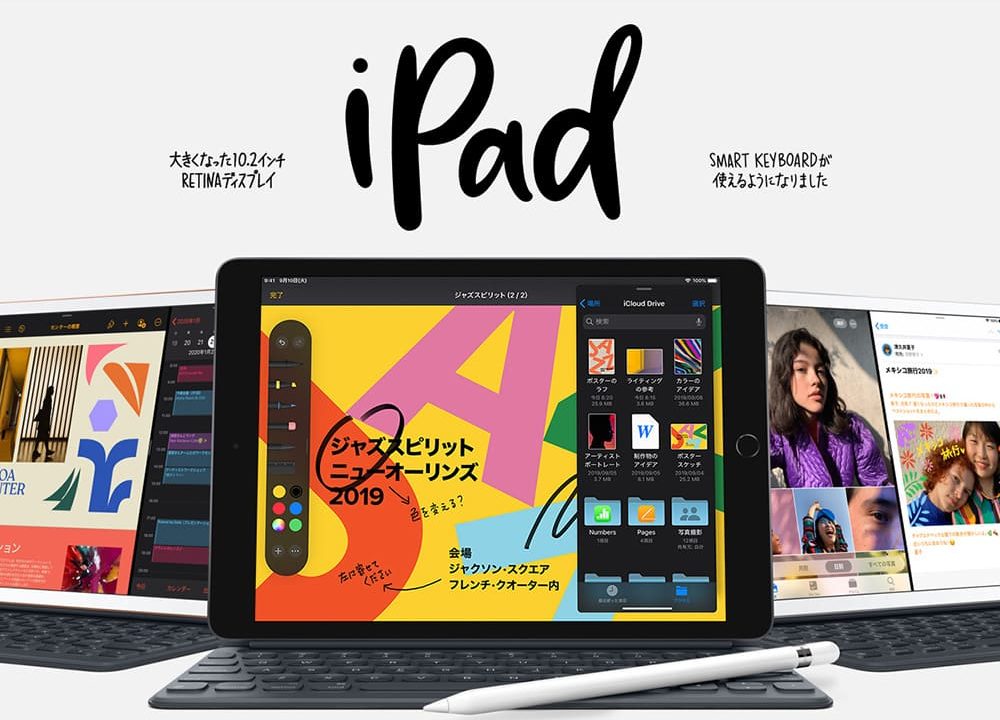この記事では、iPad第7世代(2019)を格安SIMで使う手順を解説しています。

※iPad 第8世代のレビューはこちら
※iPad第9世代のレビューはこちら
| 通信会社 | iPadで使いたい格安SIM |
|---|---|
| LINEMO | ミニプラン(3GB)、スマホプラン(20GB)の2種類、eSIM対応、契約でPayPayボーナスのキャンペーン有り |
| IIJmio | eSIM:2GB(440円)~とeSIM利用なら業界最安 |
| 楽天モバイル | SIM契約で3,000円分の楽天ポイント、段階制プランを採用している |
| povo | 自分でデータ容量を購入するトッピング形式。なので、使わない月は維持費0円が可能 |
| 各社不定期でキャンペーンの増額を行っているので申込み前には各社チェックです! |
ということでこの記事では、「iPad 第7世代」について説明しています。
- iPad第7世代の基本的なスペック
- SIMフリー版、キャリア版の価格
- iPad第7世代を安く柔軟に使うなら格安SIM
をコンパクトにまとめて解説していますので、購入前の参考にして頂けたら嬉しいです。
それでは、いってみましょう。
目次
iPad第7世代の特徴と基本的なスペックを一緒に確認しよう

- 価格が安くエントリーモデル(Apple pencilが使えるiPadでは歴代最安!)
- Wi-Fiモデルは32GB/34,800円~
- 画面サイズが従来の9.7から10.2インチになった
- 解像度は2160×1620ピクセルに
- ボディサイズが少しだけ大きく、重くなった
- pencilは第一世代対応
- スマートキーボードに対応
- Promotionテクノロジーなし
- チップはA10据え置き
- iPad OSにも対応
- eSIMに対応
iPad OSにRetinaディスプレイを搭載し、スマートキーボードにも対応して、Apple pencilまで使えて、USBメモリまで使えてお絵かきできちゃいます。
これだけ見たら簡単な仕事であればiPad ProやiPad Airと同じ仕事ができちゃいます。
(ただ、、実際、仕事でiPad Proを使う方はガチ勢なので、iPad第7世代は選ばないかなー?っといった印象です。)
iPad第7世代の基本スペックについて

| iPad第7世代の基本スペック | |
| サイズ | 10.2インチ |
| ディスプレイ | Retinaディスプレイ |
| チップ | A10 Fusion M10コプロセッサ |
| 前面カメラ | FaceTime HDカメラ (1.2MP) |
| 背面カメラ | 8Mピクセル |
| Face ID | × |
| Touch ID | ○ |
| Apple pencil | 第1世代 |
| 本体サイズ | (高さ)250.6mm×(幅)174.1mm×(厚さ)8.1mm |
また、価格を抑えたエントリーということで、搭載しているチップは「A10 Fusion」となり、iPhoneだと「iPhone7」と同じです。

なので、実用面ではiPhone7で遊べるゲームアプリは全く問題ありません。(因みに、荒野行動・第五人格も普通に遊べます。)
ただゲーム関連はクオリティーの進化が早いので、今後3D・グラフィック多彩などゲーム用途でこれから2年3年快適にできるか?tっと考えるちょっと厳しいかな?というのが僕の考えです。
10.2インチのステレオスピーカーを搭載しているので、YouTubeを視聴したり、映画を見たり、ネットフリックスをメインで見る方にはかなり良いモデルだと感じました。
また、外観のスタイルはずっと同じなので目新しさはありません苦笑
iPad第6世代と比較しても、

- iPad OSに対応した
- スマートキーボードに対応した
- Apple pencilに対応した
といった感じで、実務的に進化した感じですね。
iPad第7世代は、仕事などでガッチガチに使う方には向きませんが、古いiPadからの買い替えや、価格が安くて手が届きやすくなったことから「初めてのiPadデビュー」という方にもおすすめです!
| iPad 第7世代で使いたいSIM会社 | |
|---|---|
| IIJmio | ギガプラン:2GB/748円~、初期費用半額などのキャンペーンあり |
| マイネオ | 1GB/800円~ |
| 楽天モバイル | 段階制プランを採用、新規事務手数料も無料などのキャンペーンあり |
| LINEMO | ミニプラン3GB990円〜利用可能。ミニプラン・スマホプラン共に新規申込みで大量のPayPayポイントがもらえるキャンペーンあり! |
iPad(第7世代)モデルの価格

2020年2月時点の、SIMフリー版(Apple)/ドコモ/au/ソフトバンクそれぞれの価格は以下のとおりです。
Apple オンラインストア
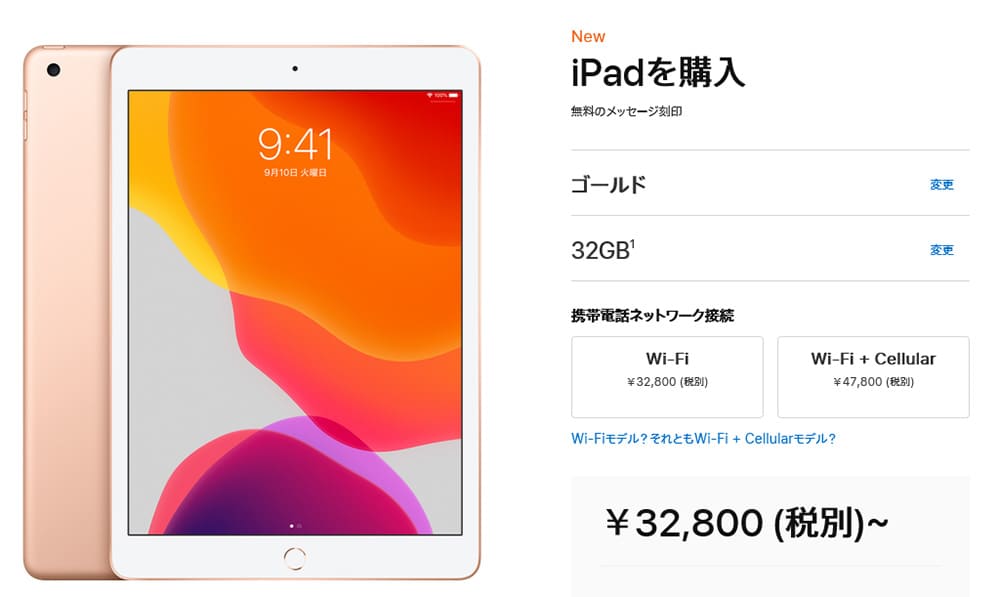
| iPad第7世代/Wi-Fiモデル | |
| 32GB | 34,800円 |
| 128GB | 49,800円 |
| iPad第7世代/Wi-Fi+Cellularモデル 格安SIMで使うならコッチを選ぼう | |
| 32GB | 44,800円 |
| 128GB | 59,800円 |
iPad第7世代で格安SIMで使う場合は「Wi-Fi+Cellularモデル」を選択しましょうね
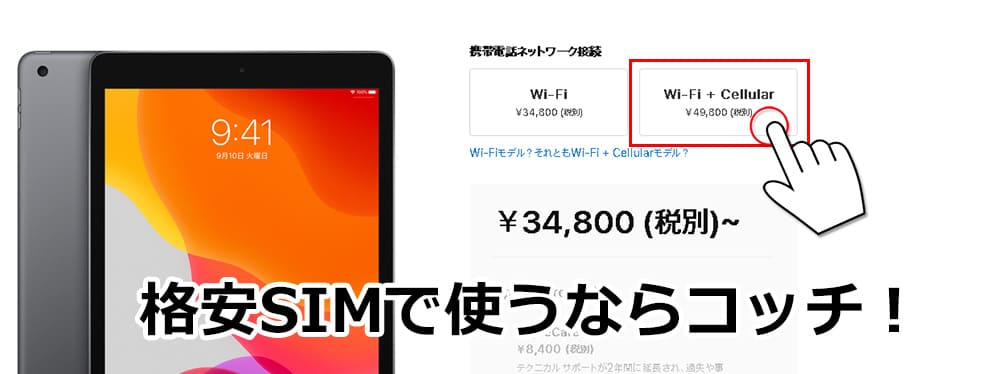
ドコモ×iPad(第7世代)の価格

| iPad(第7世代) | 32GB | 128GB |
| 分割支払い24回 (支払い総額) | 2,100円×24回 (50,400円) | 2,550円×24回 (61,200円) |
| 分割支払い36回 (支払い総額) | 1,400円×36回 (50,400円) | 1,700円×36回 (61,200円) |
※いつでもカエドキプログラムは対象外です。
au×iPad(第7世代)の価格
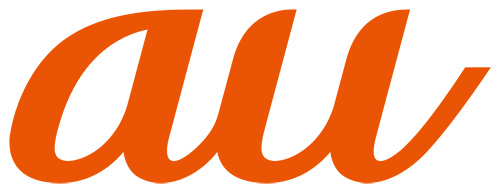
| 機種代金 | iPad第7世代 | |
| 32GB | 128GB | |
| 現金販売価格 | 55,400円 | 66,960円 |
| ぐっとiPadおトク割 | -16,500円 | -16,500円 |
| Netflixでタブレット割 | -5,500円 | -5,500円 |
| 実質負担額 | 33,440円 | 44,960円 |
| 分割払い/36回の場合 | ||
| 総支払い額 | 1,540円×36回 (55,400円) | 1,860円×36回 (66,960円) |
auでiPadを契約する場合、基本的にスマホ(メイン)のデータ容量を分け合って使う「タブレットプラン ds(3年契約/L)」が一般的です。
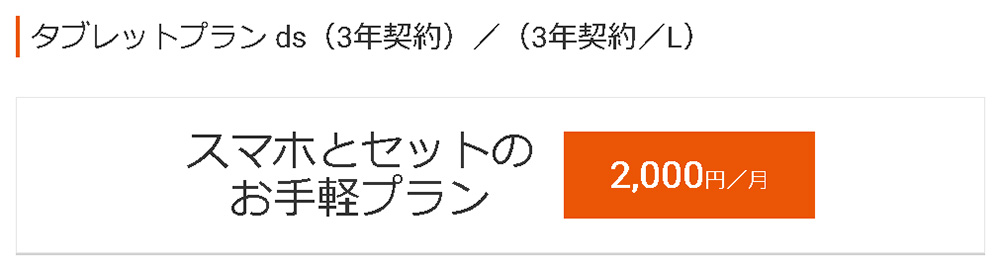
ソフトバンク×iPad(第7世代)の価格

| Wi-Fi+Cellularモデル | 48回払い | |
| 32GB | 128GB | |
| 機種代金/月額 | 1,140円 | 1,370円 |
| 機種代金/総額 | 54,720円 (1,140×48回) | 65,760円 (1,370×48回) |
| ↓半額サポート+適用時↓ | ||
| 25ヵ月目に機種変更した場合 (半額サポート+適用時プログラム利用料390円/月) | 27,360円 (1,140×24回) | 32,880円 (1,140×24回) |
ソフトバンクは9月13日に「iPad (第7世代)」の機種代金の発表があり、Wi-Fi+LTEモデルの他にも、Wi-Fiモデルも取り扱います。
金額は、Wi-Fi+LTEモデルが、32GBモデルは一括払いで54,720円となっていて、48回払いで1,140円/月から利用できるが、「半額サポート+」を適用すれば総額27,360円(1,140円 × 24ヶ月)で済む仕様となっています。
128GBモデルは一括払いで65,760円となっていて、48回払いで1,370円/月から利用できるが、「半額サポート+」を適用すれば32,880円(1,370円 × 24ヶ月)となっています。
| Wi-Fiモデル | 一括払い | |
| 32GB | 128GB | |
| 機種代金/総額 | 37,584円 | 48,384円 |
Wi-FIモデルは一括購入のみ対応。32GBモデルが37,584円、128GBモデルが48,384円となっています。
iPad第7世代を安く柔軟に使うなら格安SIMが一番お得
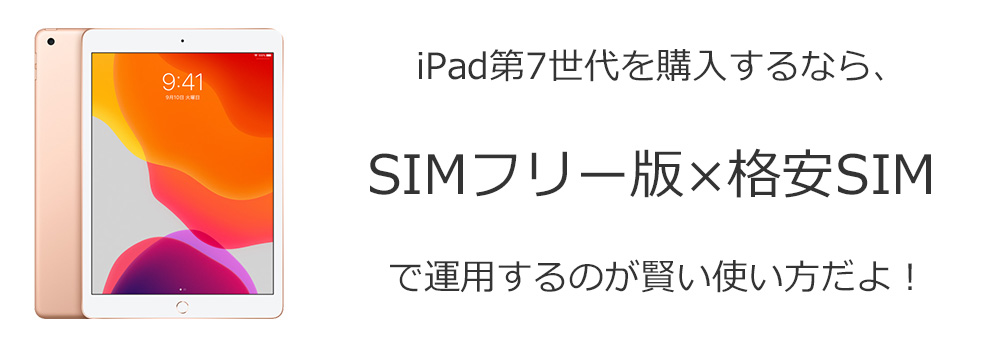
iPad第7世代に限ったことではありませんが、僕はこれから新規購入するならAppleストアで「SIMフリー版のiPad第7世代」を購入して、格安SIMで運用することをオススメしています。
以下表がキャリアでiPadを利用した時の月額基本料金です。
↓ ↓
| キャリアでiPadを利用する際に発生する基本料金 | |
| キャリア | 基本料金 |
| ドコモ | データプラス(2年縛りあり:1,000円/月)、(2年縛りなし:2,500円/月) |
| au | タブレットプラン ds 3年契約/L(iPad基本使用料1,700円/月+インターネット接続サービス300円/月) |
| ソフトバンク | データシェアプラス子回線(2,500円/月) |
+

また、これは基本料金でデータ容量は親機(スマホ)のデータ容量をシェアして使うので、ごちゃ混ぜになってますが、しっかりとiPadでもデータ容量は使っていることを頭に入れておきましょうね。
そして、格安SIMはデータ通信費のみを支払うスタイルなので、iPadを使う際に必要な月額基本料金という物がありません。
また、iPad第7世代で使う格安SIMは「データSIM」という物を使い、スマホの時よりももっと安く使うことができるのもメリットです。
↓格安SIM一例↓
| 格安SIM | データ容量 | 利用可能回線 |
| マイネオ | 500MB~ 700円/月~ | ドコモ・au・ソフトバンク回線 |
| 楽天モバイル | 3GB~ 900円~ | ドコモ・au回線 |
| IIJmio | 3GB~ 900円~ | ドコモ・au回線 |
申込み時には新規事務手数料として、3,000円ほど発生しますが、そこから先は基本料金しかかかりません!
因みに、マイネオやLINEモバイルには新規事務手数料が割安になる「エントリーパッケージ」という物がAmazonなどので販売していますので、先に購入してから申し込むと新規事務手数料も安く収まることがあります。
また、データSIMには「最低利用期間(縛り)」や解約時の違約金は一切かかりません。
SIMフリー版であれば、キャリアのSIMロックも最初からかかっていませんので、いつでも好きなタイミングで乗り換えたり、解約したりすることが可能です。
iPad第7世代(10.2インチ)を格安SIMで利用する方法
それでは、iPad第7世代を格安SIMで使うまでの手順を簡単に説明していきます。
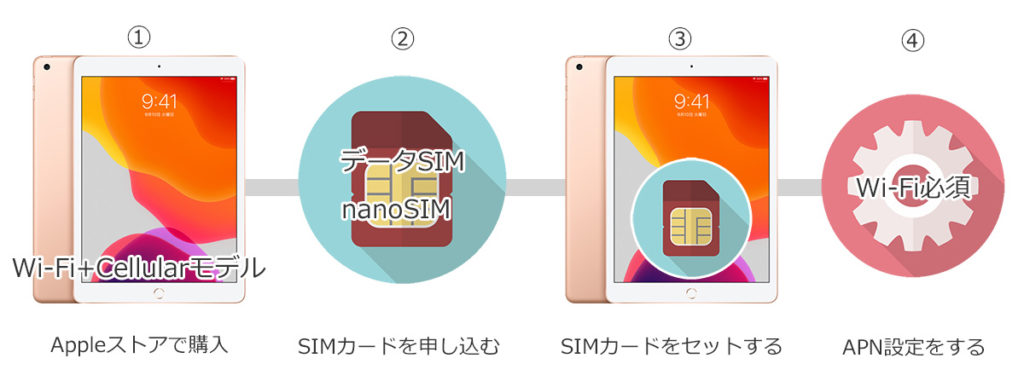
- Wi-Fi+Cellular版のiPad第7世代をAppleストアで購入
- 格安SIMを申し込む(データSIM/nanoSIM)
- SIMカードが届いたら、iPad第7世代にSIMカードをセットする
- セット後にAPN設定をする(Wi-Fi環境が必要)
手順① 格安SIMで使うならAppleストアでWi-Fi+Cellular版を購入しよう
上記でも少し触れていますが、格安SIMでiPad第7世代を使うには「Wi-Fi+Cellular」を購入します。
↓ ↓
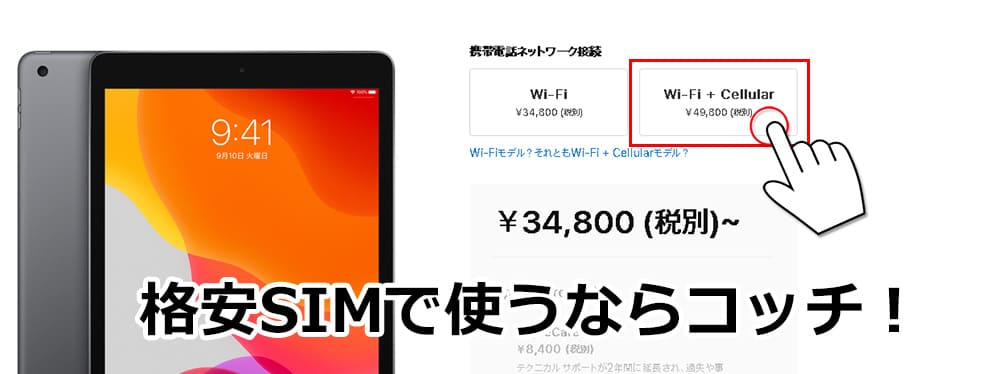
そもそもWi-FiモデルにはSIMカードを挿す場所がありません。
手順② 格安SIMを申し込む
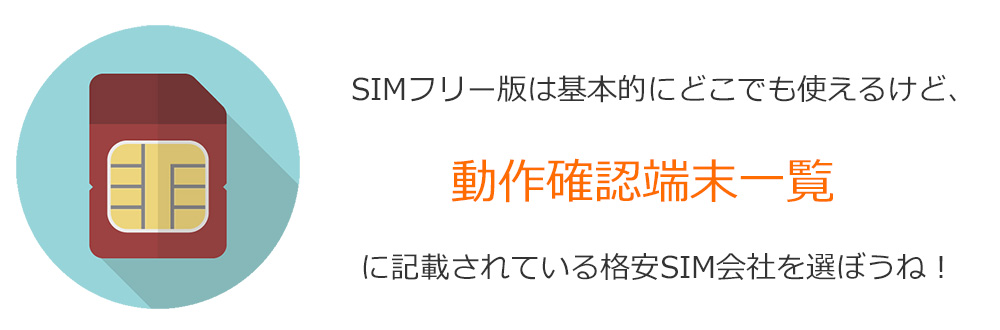
格安SIM会社には必ず「その端末が自社で使えるかどうかチェックしたよ!」っていう動作確認端末一覧というページが用意されています。
基本、ここにiPad第7世代が発売後に記載されれば問題はありません。
以下は、マイネオの動作確認端末検索の画像です。
↓ ↓
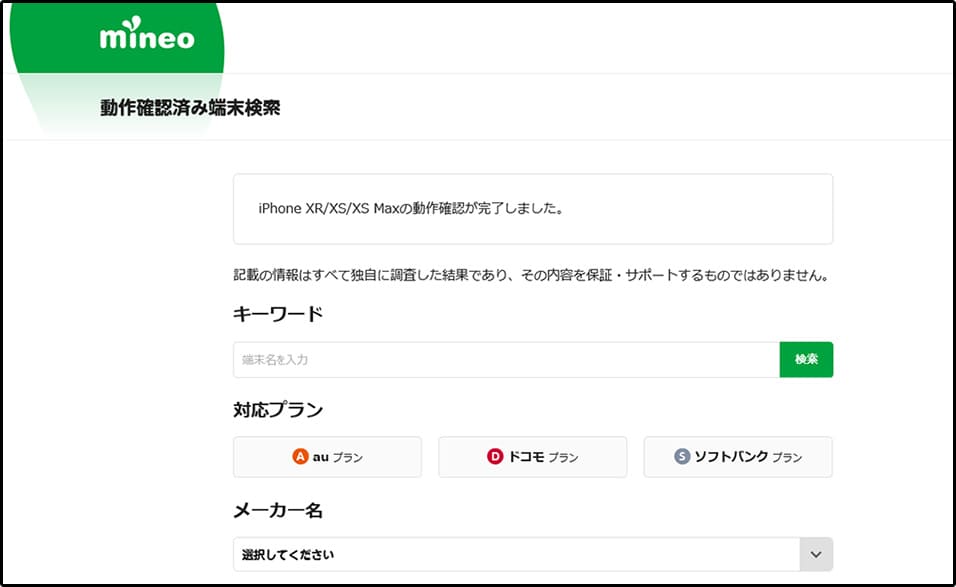
ただ、この動作確認のページは格安SIM会社ごとに異なります。
(※実際、使えるけど中々記載されない、、っていう格安SIM会社もあります汗)
| 通信会社 | iPadで使いたい格安SIM |
|---|---|
| LINEMO | ミニプラン(3GB)、スマホプラン(20GB)の2種類、eSIM対応、契約でPayPayボーナスのキャンペーン有り |
| IIJmio | eSIM:2GB(440円)~とeSIM利用なら業界最安 |
| 楽天モバイル | SIM契約で3,000円分の楽天ポイント、段階制プランを採用している |
| povo | 自分でデータ容量を購入するトッピング形式。なので、使わない月は維持費0円が可能 |
| 各社不定期でキャンペーンの増額を行っているので申込み前には各社チェックです! |
手順③ SIMカードが届いたらiPad第7世代にSIMカードをセットする
SIMカードが到着したら、
- iPad第7世代の電源をOFFにする
- SIMスロットと取り出す
- 格安SIMをセットして、再びSIMスロットを戻す
- 電源を入れる
この手順でSIMカードをセットしていきます。

SIMスロットの取り出し方は、iPhoneと同じですが取り出し方が分からない方は、「【画像付き】SIMカードの取り出し方と挿入方法を解説するよ」で詳しく解説しているので合わせて参考にしてください。
手順④ 最後にAPN設定をしよう(Wi-Fi環境は必須)
SIMカードをセットして電源を入れたら最後に「APN」と呼ばれるネットワーク設定を行います。
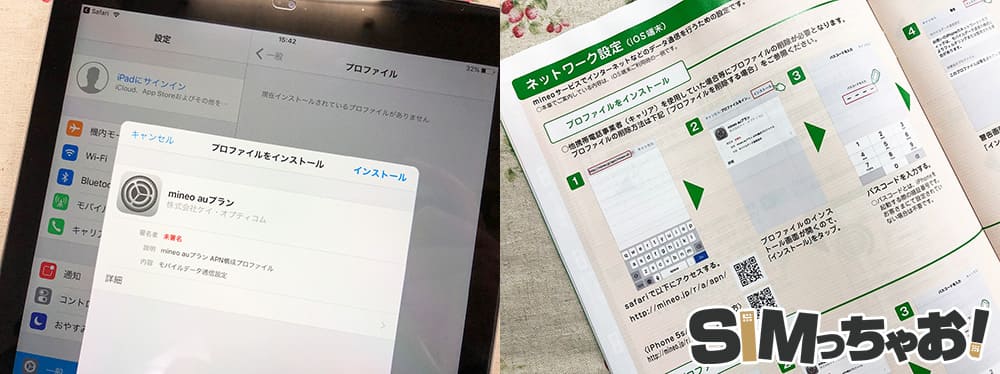
上写真はマイネオを例にしていますが、ほとんどの格安SIMは説明書が同封されていたり、公式サイトでわかりやすい手順が記載されています。
初めてAPNをする人は、多少ドキドキかと思いますが自動販売機でジュースを買うと同じくらい簡単なので安心して大丈夫です。
また、iOSのAPNは1つだけ注意点があります。
iOSのAPNは「構成プロファイル」と呼ばれるソフトを1つインストールするので、必ずWi-Fi環境が必須となります。
ファイル自体は軽いので、もしWi-Fi環境がない方は家族・友人にテザリングしてもらったり、フリーWi-Fiスポットを活用してくださいね。
まとめ:iPad第7世代も格安SIMで上手に安く運用しよう
以上がiPad第7世代の各キャリアやSIMフリー版の販売価格や格安SIMで使う手順となります。
iPad(第7世代)はデータSIMを申し込む形になるので、スマホで申し込む時よりも更に簡単ですし、最低利用期間や違約金もありませんので、気軽に申し込むことも可能です。
また、APN設定など特に問題はないと思いますが、極々稀に以下のようなトラブルがありますが、対処法も交えて解説しているのでサラっと目を通して頂けると幸いです。

| 通信会社 | iPadで使いたい格安SIM |
|---|---|
| LINEMO | ミニプラン(3GB)、スマホプラン(20GB)の2種類、eSIM対応、契約でPayPayボーナスのキャンペーン有り |
| IIJmio | eSIM:2GB(440円)~とeSIM利用なら業界最安 |
| 楽天モバイル | SIM契約で3,000円分の楽天ポイント、段階制プランを採用している |
| povo | 自分でデータ容量を購入するトッピング形式。なので、使わない月は維持費0円が可能 |
| 各社不定期でキャンペーンの増額を行っているので申込み前には各社チェックです! |